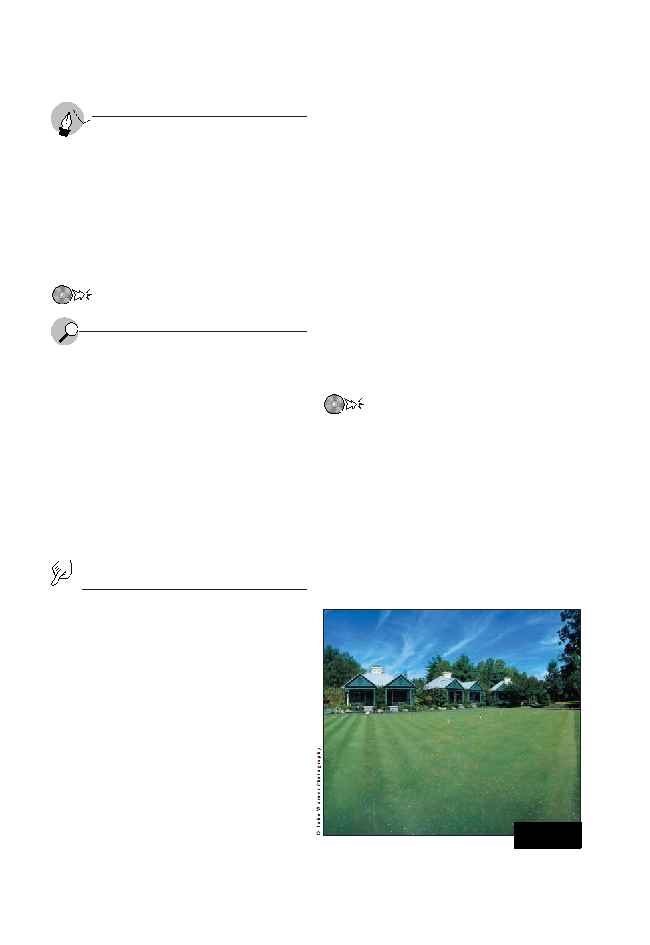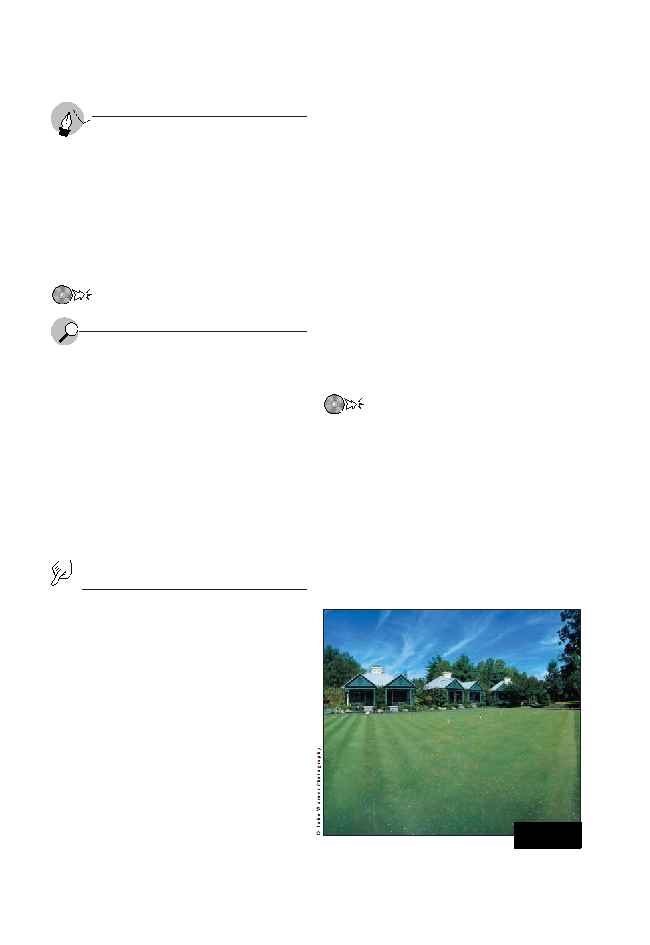На заметку
Для удаления дефектов помимо филь
тра Gaussian Blur можно поэкспериментиро
вать с фильтрами Median и Dust & Scratches.
Этот прием может показаться последова
тельностью большого количества шагов,
однако на самом деле все не так серьезно.
Используя действия Photoshop, вы можете
автоматизировать обработку целой папки
с цифровыми изображениями.
ch5_moire_removal.atn
Совет
Если вам часто приходится работать с
изображениями, полученными с помощью ци
фрового фотоаппарата, имеет смысл обратить
внимание на такую программу, как Quantum
Mechanic Lite или Quantum Mechanic Pro
(
www.camerabits.com
), чтобы выполнить
все описанные выше действия быстрее и бо
лее эффективно. Обе программы позволяют
удалять цифровые шумы и другие дефекты,
порой значительно превосходя по своим воз
можностям программное обеспечение, кото
рое поставляется даже с дорогими моделями
цифровых фотоаппаратов.
Как избежать муара при фотографиро
вании цифровым фотоаппаратом
Если вы заметили проблемы с муаром на изо
бражениях, полученных с помощью цифрово
го фотоаппарата, вы сможете заметно их
уменьшить, если будете следовать приведен
ным ниже советам.
• Переместите фотоаппарат на несколько
сантиметров ближе или дальше по отно
шению к объекту, чтобы изменить соотно
шение между “шагом” светочувствитель
ного элемента CCD и мелкими деталями,
приводящими к появлению муара.
• Измените фокусное расстояние. Размытые
элементы содержат меньше деталей,
а значит, приводят к появлению меньшего
числа дефектов.
• Некоторые люди рекомендуют немного
расфокусировать фотоаппарат, а затем по
высить резкость изображения с помощью
средств Photoshop. Я не являюсь поклон
ницей такого подхода, но вы вполне може
те попробовать его применить.
Сохранение структуры
изображения
Фотограф Джон Ворнер (John Warner)
применил этот метод для восстановления
изображения лужайки на поле для игры
в крокет. Джону понадобилась подобная
фотография при подготовке рекламной
брошюры. Исходное и конечное изобра
жения приведены на рис. 5.69 и 5.70 соот
ветственно.
ch5_lawncare.jpg
1. Джон создал копию фонового слоя и
задал имя
Lawn Care
.
2. Затем он выбрал команду Filter
Noise Dust & Scratches и увеличивал
значение параметра Radius до тех пор,
пока не исчезли белые пятна (рис. 5.71).
3. Джон увеличил значение параметра
Threshold для восстановления фактуры
изображения (рис. 5.72), после чего
щелкнул на кнопке OK.
211
Глава 5. Удаление пыли, влаги и фактуры
Рис. 5.69. Исходное изображение
ДО
Используются технологии
uCoz